하드디스크를 사용할 때 기본적으로 C드라이브에 운영체제와 프로그램 등을 설치하고 D나 E 드라이브 등 “파티션”에 나누어 따로 중요한 데이터를 보관하는 것을 추천하는데 그 이유는 하나의 하드디스크 파티션 드라이브에 “모든 데이터 보관“하게 되면 운영체제의 주디스크의 포맷 시 데이터의 보관이 힘들어지고 데이터를 백업하는 데에도 좋지 않기 때문입니다.
제일 좋은 방법은 하나의 하드디스크 파티션을 분할하여 사용하는것이 아닌 각각의 “하드디스크”를 따로 장착하여 사용하는 것을 추천하지만 일반 가정용 PC에는 이렇게 사용하는 것이 쉽지 않은 것이 현실입입니다.
그래서 이번에는 하나의 하드디스크의 파티션을 나누거나 하나로 합치는 방법에 대해 알아보고 하드디스크에 문제가 발생하거나 합치거나 나누는것이 안될 때 파티션을 초기화시키는 방법을 알아보겠습니다.
하드디스크 파티션 나누기 합치기방법
파티션을 합치거나 나누는 방법은 거의 비슷하며 윈도우10을 사용한다면 더욱 간편하게 사용 가능합니다.
현재 제 하드디스크의 상태로 C드라이브에 SSD 1개가 장착되어 있으며 각각 E 드라이브 F드라이브가 1TB 하드를 둘로 나누어 사용하는 상황입니다.
그리고 두 개로 나누어진 하드를 하나로 합쳐 보겠습니다.
윈도우10 디스크관리 들어가기

- 좌측에 보이는 내 PC를 마우스 우클릭하여 관리로 들어갑니다
- 다른 방법으론 윈도우탐색기 단축키 윈도우 + E 키를 눌러 내 PC를 실행할 수 있습니다.

디스크관리를 선택 후 아래쪽 좌측의 디스크 0 디스크 1이라는 형식으로 단위별로 표시가 됩니다.
파티션 삭제

여러 개의 분할된 드라이브 중에서 원하는 드라이브를 선택 후 볼륨삭제를 선택하면 간단하게 파티션 삭제가 완료됩니다.

볼륨삭제를 누른 디스크가 할당되지 않음으로 표시되면서 하드디스크가 비 활성화 되며 이 상태에서 파티션을 합치거나 나눌수 있습니다.
파티션 합치기
그리고 파티션합치기를 하기 위해 우클릭하여 볼륨 확장버튼을 눌러줍니다.
- 파티션합치기는 볼륨 확장 마법사로 간편하게 진행됩니다.
- 다음을 누르면 아까 볼륨 삭제한 파티션이 나타나면서 현재 파티션 용량과 아까 지운 파티션의 용량이 보이는데 여기서 파티션을 나누고 싶다면 용량을 입력해주고 그렇지 않다면 그냥 다음을 눌러줍니다.
이후 파티션 나누기 기능을 통해 분할할 수 있으니 참고하세요
이렇게 지운 파티션과 하나로 합쳐지면 다음을 눌러 마침을 누르면 아까 지운 파티션과 합쳐집니다.
파티션 나누기
파티션을 나누는 방법은 아까와 같이 디스크관리를 들어가는 것까진 동일하게 진행합니다.
- 파티션 나누기를 드라이브를 선택하고 마우스 우클릭하여 볼륨축소(H) 를 선택
- 파티션의 전체 크기 중에서 파티션을 나누고 싶은 용량을 입력합니다.
- 축소 버튼을 누르면 간단하게 파티션이 나눠집니다.

다음 할당되지 않음을 선택 후 새 단순 볼륨을 선택하면 파티션 활성화되면서 파티션 나누기가 완료됩니다.
파티션 초기화
파티션초기화 방법은 위의 방법처럼 파티션이 합치기나 나누기가 되지 않거나 파티션의 방식이 “GPT”로 바뀌었다던지 하는 파티션이 꼬였을 때 이를 해결하기 어려운 경우 파티션을 초기화하는 것으로 문제를 해결할 수 있습니다.
그리고 파티션초기화시 데이터가 모두 지워지기 때문에 데이터 백업이 필요한 분들은 미리 백업 후 진행하길 추천합니다.
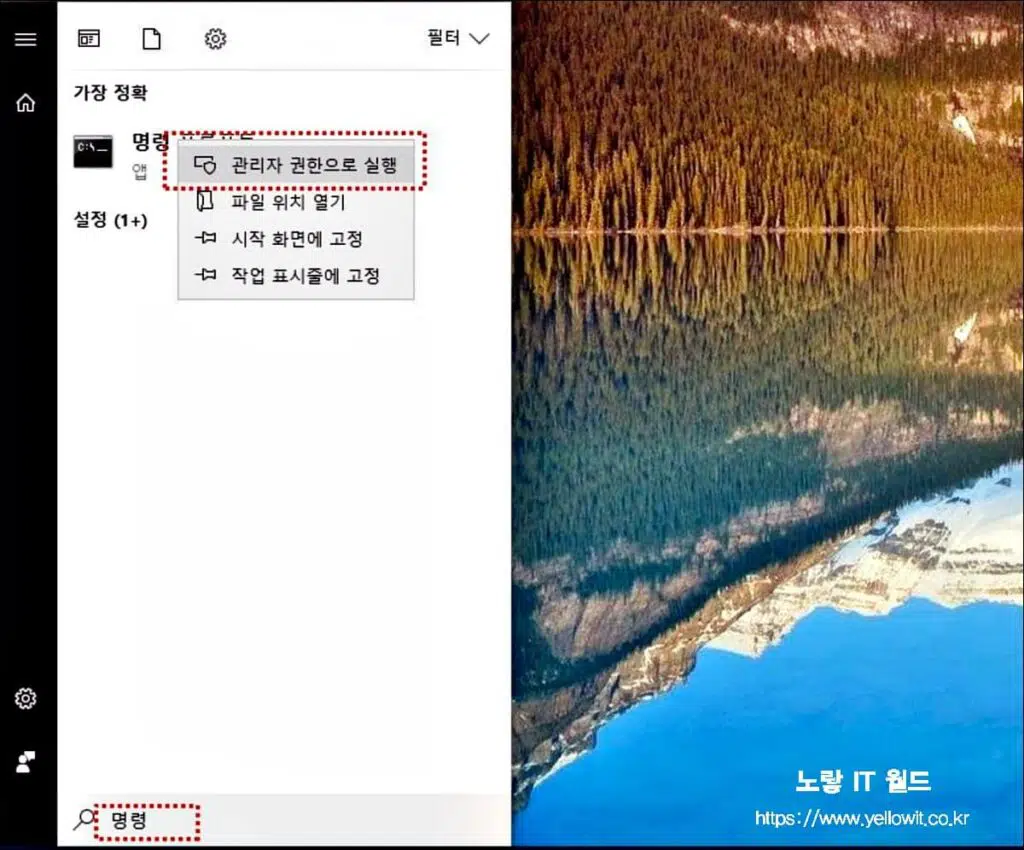
시작 -> 실행으로 들어가 명령 프롬프트를 실행하기 위해서 실행창에 CMD라고 입력하고 확인을 누릅니다.

DOS창이 켜지면 DISKPART 라고 입력을 하고 엔터를 누릅니다.


- 디스크의 넘버는 디스크관리에서 왼쪽에 있던 디스크숫자를 뜻하며 디스크 넘버가 0이라는 가정하에 SELECT DISK 0라고 입력하면 됩니다.
- 디스크가 선택이 된다면 파티션을 삭제하기 위한 명령어인 CLEAN 이라고 입력하면 바로 파티션이 초기 상태로 돌아갑니다.
이후 디스크 관리로 들어가면 파티션이 하나로 할당되지 않은 채로 변경되어있습니다.
왼쪽에 초기화 안됨으로 표시되기 때문에 마우스 우클릭을 눌러 디스크 초기화를 눌러줍니다.
그럼 파티션의 형식을 새로 정할 수 있게 되는데 여기에서 MBR(마스터 부트 레코드) 형식으로 설정 후 확인을 누릅니다.
- GPT 형식이 되면 참고 내용과 같이 윈도우는 모두 GPT 파티션 스타일을 인식하지 못하기 때문입니다.
디스크 상태가 온라인으로 변경되었다면 디스크를 파티션을 활성화를 위해 새 단순 볼륨 다시 클릭 후 파티션 나누기가 필요하다면 앞서 설명을 참고하여 파티션 분할 작업을 합니다.

그리고 하드디스크 파티션을 나누지 않고 사용할 분들은 그대로 다음을 누르고 드라이브 문자 할당에 원하는 드라이브명을 선택합니다.

마지막으로 파티션 드라이브의 이름을 원하는 이름으로 변경합니다.

- 드라이브 이름은 한글보다는 영어로 하는 것이 추후 한글을 지원하지 않는 프로그램의 충돌을 사전에 방지할 수 있습니다.

이상 하드디스크 파티션 합치기,나누기,초기화 설정 방법에 대해 알아보았습니다.
참고 : 파티션 복구 방법 – EaseUS Partition Master Free 프로그램
